access2007中自定义 Ribbon (三)—— 创建 Ribbon 系统数据表
时 间:2007-11-21 09:01:12
作 者:朱亦文 ID:61 城市:岳阳
摘 要:Access 12 中自定义 Ribbon (三)—— 创建 Ribbon 系统数据表
正 文:
Access 12 中自定义 Ribbon (三)—— 创建 Ribbon 系统数据表
作者:朱亦文
日期:2006年8月25日
在第一篇文章,讲述了如何创建 Ribbon XML,那么这个 XML 如何使用呢?
对于 Access 2007 来说,要将这个 XML 的内容存储在一个名为 USysRibbons 的系统表中,才能使用。
一、创建 USysRibbons 表
在上一讲中,建立了Ribbon.accdb 数据库,打开这个数据库,在系统的功能面板上选择[插入]面板,在[表和列表]上点击[表]按钮,创建新表。
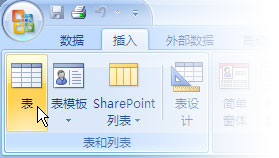
新加两个字段:RibbonName 和 RibbonXML,其中,RibbonName 为“文本”类型,RibbonXML 为“备注”类型,将其保存为 USysRibbons:
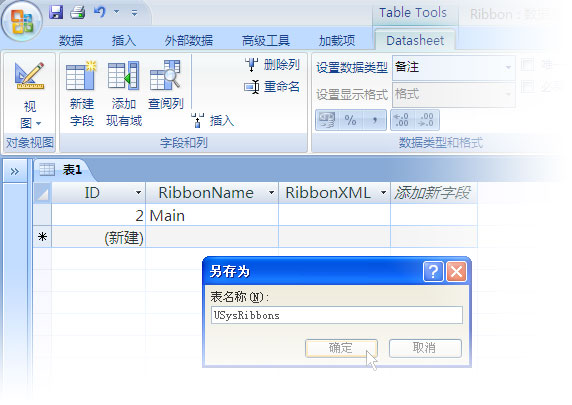
二、设置 Access 选项
由于这个以 USys 开头的系统表,在默认设置的情况下,在导航面板中是看不到的,因此,要设置 Access 的选项才能将其显示在导航面板中。点击 Access 的文件菜单按钮,即 Access 左上角的图标,再点击[Access 选项]按钮:
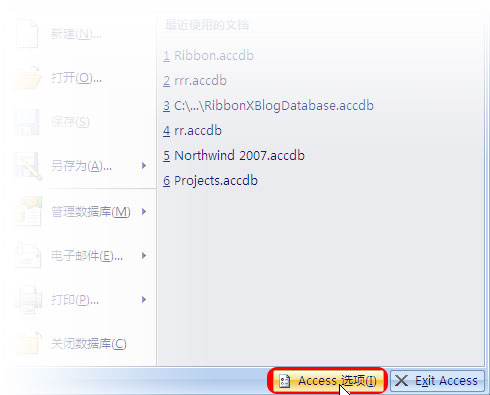
选择左侧的[启动],然后在右侧点击[Navigation Options...]按钮:
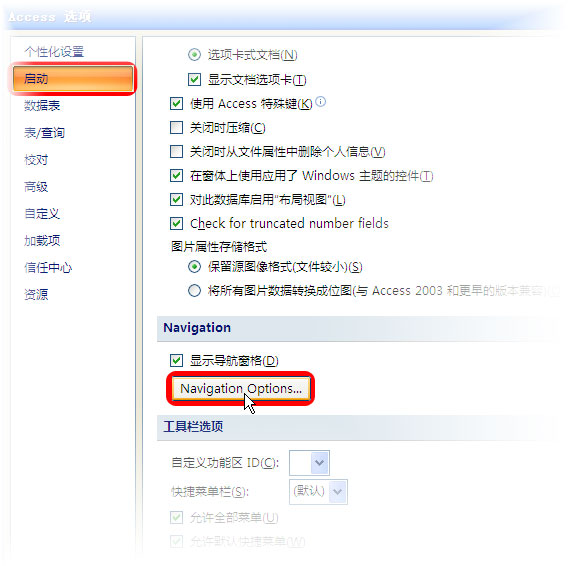
在“导航选项”对话框中,勾选“显示系统对象”:
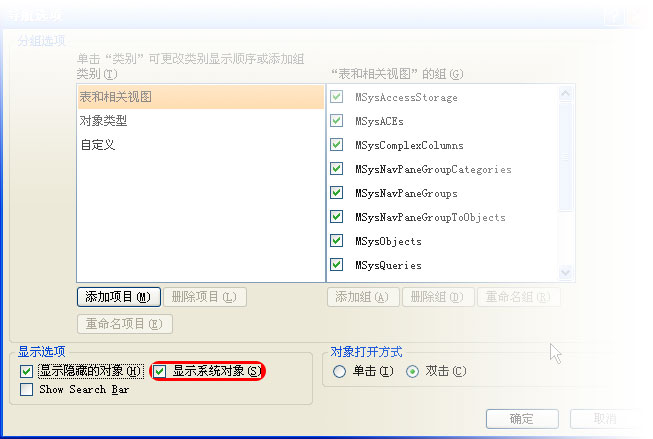
三、输入 XML
从[导航面板]打开 USysRibbons 表,插入一条新记录,在 RibbonName 中输入“Main”,在 RibbonXML 字段中输入第一讲编写的 XML 的内容:
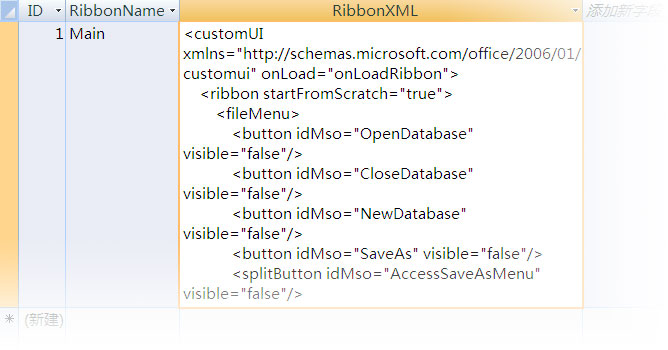
这样,就将 XML 保存到了 USysRibbons 表中。在一个应用程序中可以设计多个 Ribbon,每个 Ribbon 对应一条记录。它们可以应用在应用启动时、关联窗体和报表。
下一讲,如何设置应用自定义的 Ribbon 的属性,应用 Ribbon。
Access软件网官方交流QQ群 (群号:54525238) Access源码网店
常见问答:
技术分类:
源码示例
- 【源码QQ群号19834647...(12.17)
- 用Access连续窗体制作的树...(11.03)
- 【Access高效办公】上一年...(10.30)
- Access制作的RGB转CM...(09.22)
- Access制作的RGB调色板...(09.15)
- Access制作的快速车牌输入...(09.13)
- 【Access高效办公】统计当...(06.30)
- 【Access高效办公】用复选...(06.24)
- 根据变化的日期来自动编号的示例...(06.20)
- 【Access高效办公】按日期...(06.12)

学习心得
最新文章
- Access快速开发平台企业版--...(12.10)
- SqlServer默认当前时间用什...(11.28)
- 【Access日期时间区间段查询示...(11.19)
- Microsoft Access不...(11.07)
- 用Access连续窗体制作的树菜单...(11.03)
- 【Access高效办公】上一年度累...(10.30)
- Access做的一个《中华经典论语...(10.25)
- Access快速开发平台--加载事...(10.20)
- 【Access有效性规则示例】两种...(10.10)
- EXCEL表格扫描枪数据录入智能处...(10.09)




.gif)

